Twitch ағынын қалай кері айналдыруға болады? [Соңғы нұсқаулық]

Twitch ағынын кері айналдыру көптен бері көрермендердің қалаған мүмкіндігі болды, бұл оларға тікелей эфир кезінде өткізіп алған сәттерді қайта қарауға немесе қуып жетуге мүмкіндік береді. Twitch кіріктірілген кері айналдыру функциясын қамтамасыз етпесе де, кеңейтімдерді, клип жасауды немесе стриматордың VOD құралдарына қол жеткізуді пайдаланып ағындарды кері айналдырудың балама жолдары бар. Бұл нұсқаулықта біз Twitch көрермендеріне көру тәжірибесін бақылауға және қызықты сәтті ешқашан жіберіп алмауға мүмкіндік беретін осы әдістерді біртіндеп зерттейміз.
1. Сіз Twitch ағындарын кері айналдыра аласыз ба?
Әдепкі бойынша, Twitch тікелей трансляциялар үшін кірістірілген кері айналдыру мүмкіндігін ұсынбайды. Тікелей трансляцияны көргенде, бейнені алдыңғы нүктеге қолмен кері айналдыру мүмкін емес. Тікелей трансляция нақты уақытта ойнатылады және көрермендер мазмұнды таратылып жатқан кезде ғана көре алады.
Дегенмен, Twitch ағындарын кері айналдырудың балама әдістері бар. Бұл әдістер қалаған нәтижеге жету үшін белгілі бір мүмкіндіктерді немесе кеңейтімдерді пайдалануды қамтиды.
2. 1-әдіс: Кері айналдыру кеңейтімін пайдалану
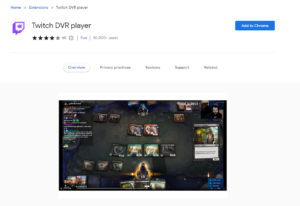
1-қадам: Twitch DVR кеңейтімін орнатыңыз
Браузердің мекенжай жолағына «chrome://extensions» деп теріп, Enter пернесін басу арқылы Chrome Web Store дүкенін ашыңыз.
Chrome Web Store ашылғаннан кейін іздеу жолағында «Twitch DVR» деп іздеңіз.
Іздеу нәтижелерінен Twitch DVR кеңейтімін тауып, оның мәліметтер бетін ашу үшін оны басыңыз.
Орнату процедурасын бастау үшін ақпарат бетінде орналасқан «Chrome жүйесіне қосу» түймесін пайдаланыңыз.
Растау сұрауы пайда болады. Twitch DVR кеңейтімін растау және Chrome браузеріне қосу үшін «Кеңейтім қосу» түймесін басыңыз.
2-қадам: Twitch DVR кеңейтімін пайдаланыңыз
Twitch қолданбасын іске қосыңыз және тікелей трансляцияны көре бастаңыз.
Трансляция бетінде Twitch ойнатқышын табыңыз.
Сіз Twitch ойнатқышына ағынды кері айналдыруға және алға жылжытуға мүмкіндік беретін жаңа мүмкіндік қосылғанын байқайсыз.
Ағынды кері айналдыру үшін ойнату механизмін немесе скруббер жолағын басып, ағынның қажетті нүктесіне артқа қарай сүйреңіз.
Ағын таңдалған нүктеден ойнатыла бастайды, бұл жіберіп алған мазмұнды көруге мүмкіндік береді.
Ескертпе: Twitch DVR кеңейтімі стример автоматты түрде VOD жариялау мүмкіндігін өшірген болса, жұмыс істемеуі мүмкін. Дегенмен, стримерлердің көпшілігінде бұл мүмкіндік әдепкі бойынша қосылған. Кеңейтімге қатысты мәселелерге тап болсаңыз, стримерде бұл мүмкіндіктің қосылғанын тексерген жөн. Қажет болса, стримерден оны қосуды сұрай аласыз.
Осы қадамдарды орындау арқылы сіз Twitch ағындарын кері айналдыру және өткізіп алған тікелей эфирдің белгілі бір бөліктерін көру үшін Google Chrome жүйесінде Twitch DVR кеңейтімін орнатып, пайдалана аласыз.
3. 2-әдіс: Клип функциясын пайдалану
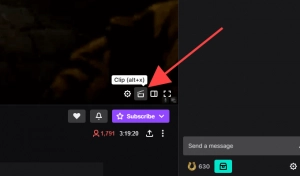
1-қадам: Clip функциясына кіру
Twitch ағынын көру кезінде экранның төменгі оң жақ бұрышында орналасқан фильм логотипі белгішесін табыңыз.
Clip функциясын белсендіру үшін фильмнің логотипі белгішесін түртіңіз.
2-қадам: Клип жасау
Фильм логотипін басқаннан кейін Twitch арнаңызды көрсететін жаңа бөлім ашылады.
Ағынның клипін жасауға мүмкіндік беретін Twitch қалқымалы терезесі пайда болады.
Кері айналдырғыңыз келетін ағынның қажетті бөлігін қосу үшін уақыт шкаласы жолағын жылжыту арқылы клиптің ұзындығын реттеңіз.
Қажет болса, мәтінмәнді немесе түсіріп жатқан нақты сегмент туралы ақпаратты беру үшін клипке тақырып қосыңыз.
3-қадам: Клипті жариялау және бөлісу
Клипті теңшегеннен кейін оны аяқтау және сақтау үшін «Жариялау» түймесін басыңыз.
Клипті жариялау арқылы ол көру және ізбасарларыңызбен бөлісу үшін қолжетімді болады.
Twitch ұсынған сәйкес бөлісу опциясын таңдау арқылы клипті бөлісуге болады.
Сонымен қатар, сіз Twitch арнаңыздың «Бейнелер» бөліміне өту немесе клипке сілтемені көшіріп, оны қолмен бөлісу арқылы бейнені кейінірек көре аласыз.
Осы нұсқауларды орындау арқылы арнаны артқа айналдыру және кейінірек көру немесе бөлісу үшін таңдалған бөлікті немесе бөлектеуді түсіру үшін Twitch's Clip мүмкіндігін пайдалануға болады.
4. 3-әдіс: Streamer's VODs қарау
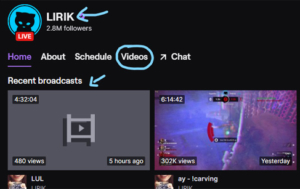
1-қадам: Streamer's VODs қол жеткізіңіз
Трансляциялаушының VOD көрсеткіштерін көру арқылы Twitch ағынын кері айналдыру үшін мына қадамдарды орындаңыз:
Трансляциялаушының арна бетінде немесе олардың тікелей трансляциясын көріп отырғанда, бейне ойнатқыштың астынан стримердің пайдаланушы атын табыңыз.
2-қадам: Streamer's VODs бөліміне өтіңіз
Стриммердің пайдаланушы атын басыңыз, сонда сіз олардың профиль бетіне қайта бағытталасыз.
Трансляциялаушының профиль бетінде сіз олардың VOD (Сұраныс бойынша бейне) ретінде белгілі соңғы таратылымдарының тізімін көресіз.
Ескертпе: Тізімде ешбір VOD көрмесеңіз, профиль бетіндегі «Бейнелер» тақырыбын басу немесе арнаның URL мекенжайының соңына «/бейнелер» қосу арқылы стримердің Бейнелер бөліміне кіре аласыз. Мысалы, twitch.tv/username/videos.
3-қадам: VOD ішіндегі ағынды кері айналдырыңыз
Стриммердің VOD мәніне қол жеткізгеннен кейін тізімнен қажетті VOD түймесін басыңыз.
Іске қосылатын VOD ойнатқышын пайдаланып кез келген уақытта таратылымды кідіртуге, жалғастыруға және кері айналдыруға болады.
Ағынды көргіңіз немесе қарағыңыз келетін нақты нүктеге кері айналдыру үшін ойнатқыштың басқару элементтерін пайдаланыңыз.
Осы қадамдарды орындау арқылы стриматордың VOD-леріне қол жеткізу және VOD ойнатқышы беретін ойнатуды басқару элементтерін пайдалану арқылы Twitch ағынын оңай кері айналдыра аласыз.
5. Twitch ағынын қалай қайта іске қосуға болады?
1-қадам: Creator бақылау тақтасына кіру
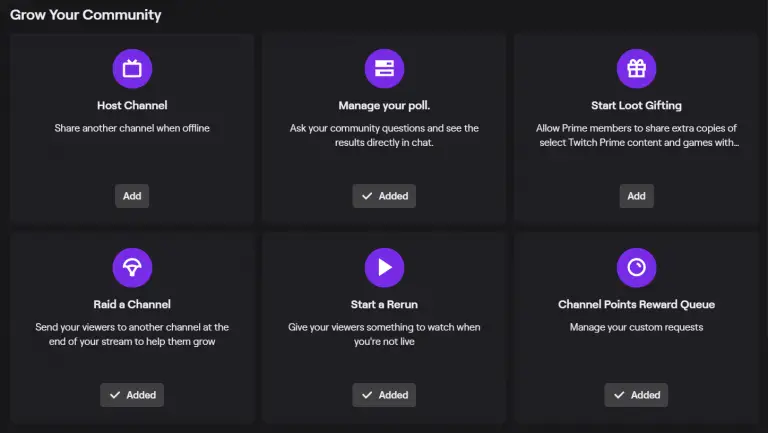
Twitch веб-сайтының жоғарғы оң жақ бұрышында орналасқан аватарыңызды басыңыз.
Ашылмалы мәзірден «Жасаушы бақылау тақтасы» опциясын таңдаңыз.
2-қадам: Ағын реттеушісін ашыңыз
Creator бақылау тақтасында «Ағын реттеушісі» опциясын тауып, оны басыңыз.
3-қадам: Қайталауды бастаңыз
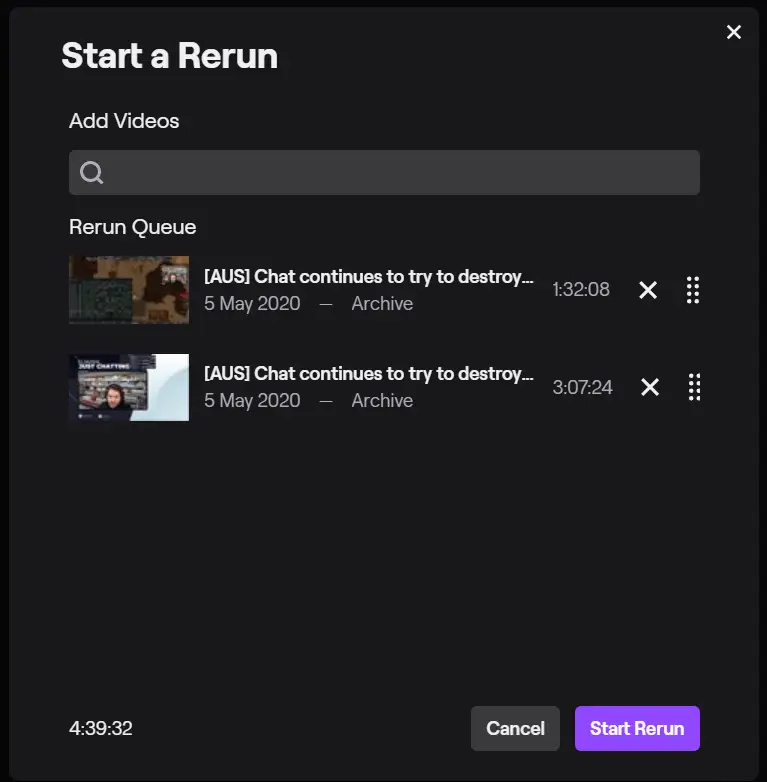
Ағын реттеушісіне кіргеннен кейін экранда ағын менеджерінің интерфейсін көресіз.
«Қайталауды бастау» опциясын тауып, оны басыңыз.
Ескертпе: «Қайта іске қосу» опциясы тіркелгіңіз үшін Stream Manager қолданбасында қол жетімді болмаса, төмендегі балама әдісті орындаңыз.
Балама әдіс: «+» белгішесін пайдалану
«Қайта орындауды бастау» опциясы Stream Manager қолданбасында болмаса, «+» белгішесін тауып, оны басыңыз.
Мәзір пайда болады және сол мәзірден «Қайта іске қосуды бастау» тармағын тауып, таңдаңыз.
4-қадам: Қайталау кезегін басқару
Қайталау кезегіңізде бейнелер болмаса, кейбірін қосуыңыз керек.
Белгілі бір бейнені қайта ойнату үшін іздеу өрісіне оның тақырыбын теріңіз.
Іздеу нәтижелерінен қажетті бейнені таңдаңыз.
Қайта орындау процесін бастау үшін «Қайта іске қосуды бастау» түймесін басыңыз.
Ескертпе: Қайталауды басқаруға қатысты барлық опцияларды арна экранының төменгі жағында табуға болатынын ескеріңіз. Сонымен қатар, қайталаулар 720p ажыратымдылығында ойнатылады.
Осы қадамдарды орындау арқылы сіз Creator бақылау тақтасын және ағын менеджерін пайдаланып Twitch ағынын сәтті қайта іске қоса аласыз.
6. Twitch Streams-ті қалай жүктеуге болады?
1-қадам: Бейне продюсеріне кіру
Twitch-тегі профиліңізге кіру үшін сайтқа өтіп, пайда болған мәзірден суретіңізді таңдаңыз.
2-қадам: Бейне продюсерін ашыңыз
Алынған ішкі мәзірден «Бейне продюсерін» таңдаңыз.
3-қадам: Ағынды тауып, жүктеп алыңыз
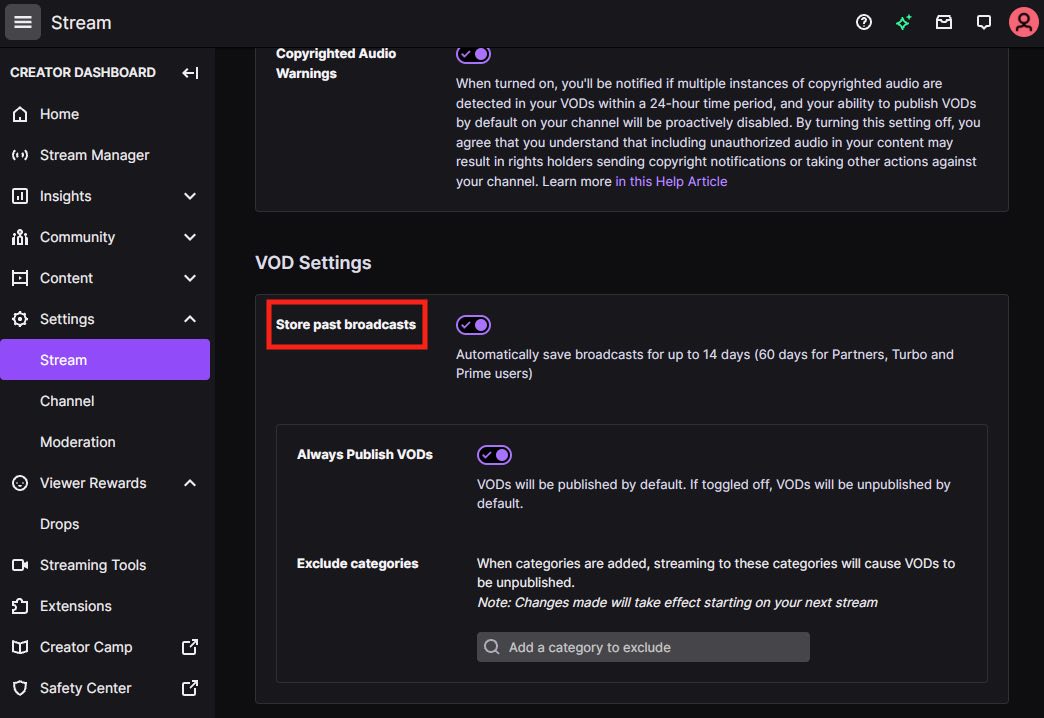
Бейне жасаушы мәзірінде жүктеп алғыңыз келетін өткен ағынды табу үшін төмендегі тізімді айналдырыңыз.
Қажетті VOD тапқаннан кейін сол ағынның оң жақ шетінде орналасқан ⠇ түймесін басыңыз.
4-қадам: Жүктеп алуды бастаңыз
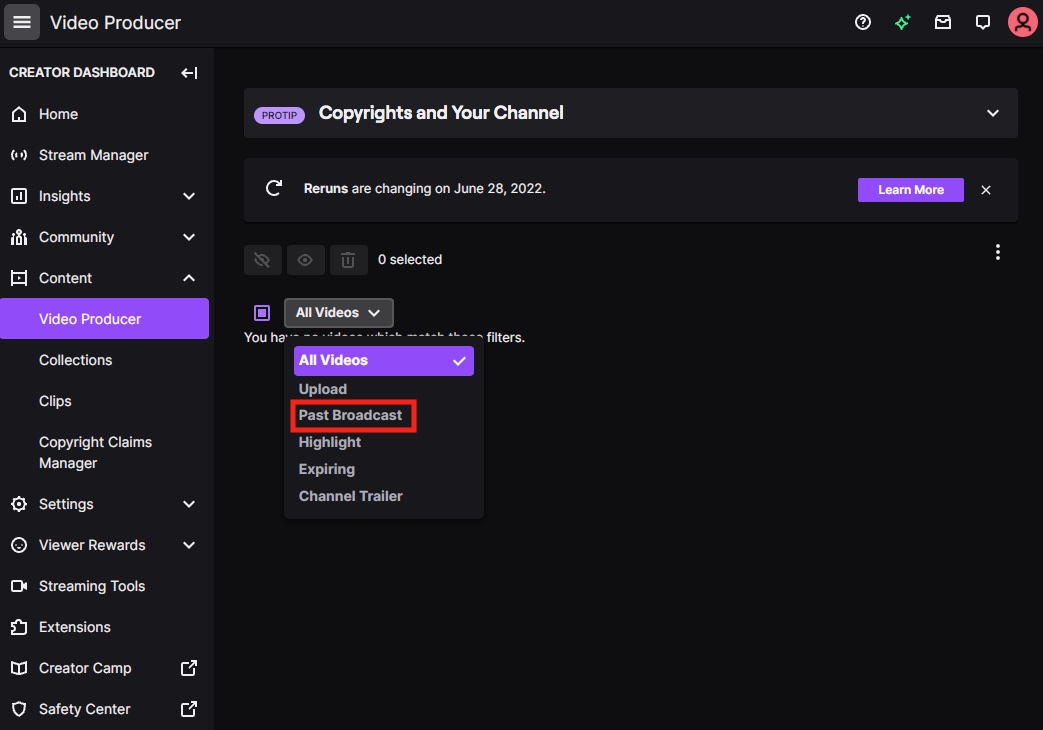
⠇ түймешігін басқаннан кейін ашылмалы мәзір пайда болады. Сол мәзірден «Жүктеу» опциясын таңдаңыз.
Twitch ағындарын компьютерге сақтау үшін осы нұсқауларды орындаңыз.
7. Сіз Twitch-те өткен ағындарды өңдей аласыз ба?
Иә, Filmora және EaseUS Video Editor сияқты бейне өңдеу құралдарын пайдалану арқылы Twitch-те өткен ағындарды өңдеуге болады. Ағындарды жүктеп алғаннан кейін, ағындарыңызға өңдеулер мен жақсартулар енгізу үшін осы бейне өңдеу бағдарламалық құралын ашуға болады. Бұл құралдар бейнелерді өңдеудің әртүрлі мүмкіндіктері мен опцияларын, соның ішінде кесу, кесу, әсерлерді қосу және т.б. қамтамасыз етеді. Осы бейне өңдеу құралдарын пайдалану арқылы тартымды және кәсіби мазмұнды жасау үшін бұрынғы Twitch ағындарын теңшеуге және жақсартуға болады.
8. Filmora көмегімен өткен Twitch ағындарын өңдеу
1-қадам: Filmora іске қосыңыз және арақатынасын таңдаңыз
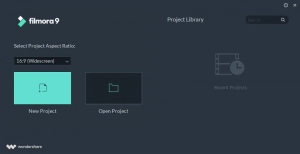
Екі рет басыңыз Фильмора бағдарламалық құралды ашу үшін жұмыс үстелінің белгішесін басыңыз. Осы қадамда бейне жобаңыз үшін қажетті арақатынасты таңдауға болады, бұл өңдеу процесінде уақытты үнемдейді.
2-қадам: Жаңа жоба жасаңыз және кадрларды импорттаңыз
Жаңа жобаны жасау үшін бағдарламалық құралдың сәлемдесу экранындағы «Жаңа жоба» түймесін басыңыз. Редактор жүктегеннен кейін, қажет болса, өнімді тіркеңіз. «Файл» мәзіріне өтіп, бейнеңіздің соңғы кесіндісінің арақатынасын орнату үшін «Жоба параметрлері» түймесін басыңыз. «Импорттау» түймесін басып, қатты дискіден медиа файлдарды таңдау арқылы өңдегіңіз келетін бейнені импорттаңыз.
3-қадам: Жобаңызда қолданатын материалды реттеңіз
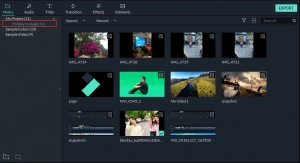
Импортталған файлдарды реттеу үшін Filmora медиа қойындысын пайдаланыңыз. Шатастыруды болдырмау үшін «Менің жобам» қойындысындағы «Жаңа қалта қосу» белгішесін пайдаланып қалталарды жасаңыз. Бейнелерді алфавит бойынша немесе жұмыс процесіне сәйкес келетін кез келген басқа жолмен реттеуге болады.
4-қадам: артық бөліктерді жою үшін бейне және аудио файлдарды уақыт шкаласына орналастырыңыз
Бейне және аудио файлдарды Мультимедиа қойындысынан уақыт шкаласына сүйреп апарыңыз. Қысқыштарды кесу арқылы қажет емес бөлшектерді алып тастаңыз. Бейнедегі қажетті орынға өту үшін ойнату механизмін пайдаланыңыз және сол әрекетті екінші жағынан орындаңыз. Filmora сізге клиптердің ұштарын сүйреу арқылы бейнелерді кесуге мүмкіндік береді.
5-қадам: кадрларға көрнекі әсерлерді қолданыңыз
Клиптерді кескеннен кейін визуалды әсерлерді, мәтінді, ауысуды және сүзгілерді қосу арқылы бейнеңізді жақсартуға болады. Бұл мүмкіндіктерге қол жеткізу үшін құралдар тақтасындағы тиісті белгішелерді басыңыз. Бейнедегі түстерді айқынырақ ету үшін кіріспе тақырыптарды, соңғы кредиттерді, субтитрлерді қосуға және түсті түзетуді қолдануға болады.
6-қадам: Түсті түзету процесінен өтіңіз
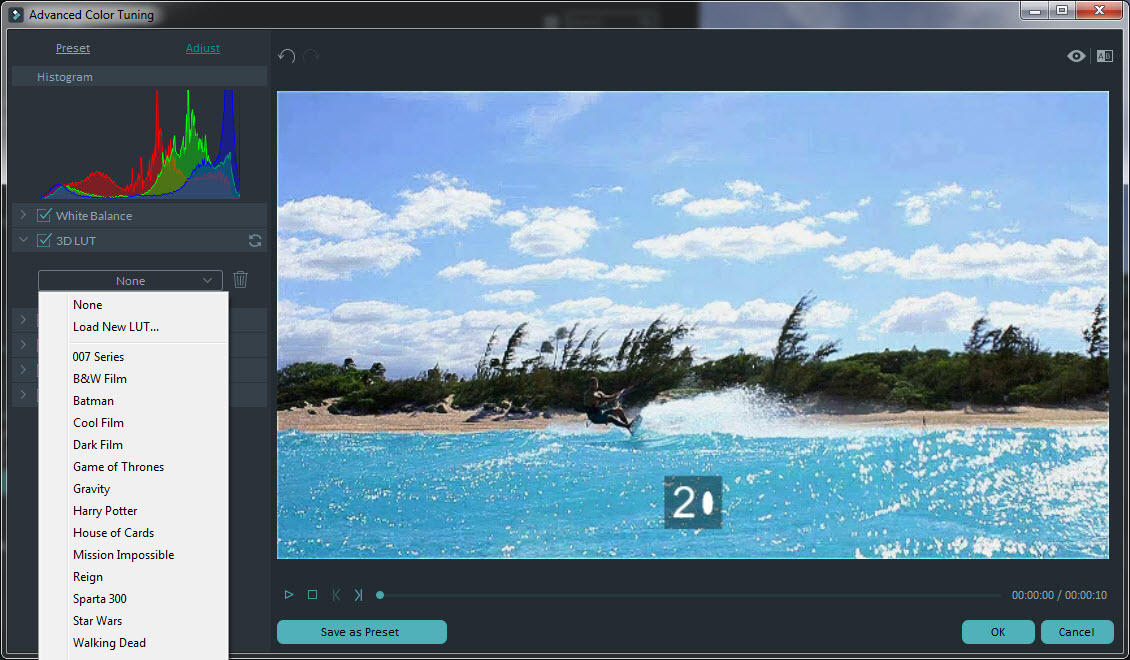
Түсірілімге сүзгілер мен қабаттасуды қолдану үшін әсерлер белгішесін пайдаланыңыз. Filmora сонымен қатар бейнелеріңіздегі түс мәндерін дәл баптау үшін кеңейтілген түсті түзету құралдарын ұсынады. Ұштарын сүйреу арқылы сүзгілердің ұзақтығын реттеуге болады. Түсті түзетуді меңгеру қажетті көрнекі әсерлерге қол жеткізу үшін уақыт пен тәжірибені қажет етеді.
7-қадам: Экспорттау және бөлісу
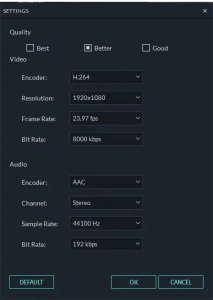
Өңдеу процесін аяқтағаннан кейін «Экспорттау» түймесін басыңыз. Шығыс терезесінде қалаған бейне пішімін таңдаңыз, қажет болса, оны белгілі бір құрылғылар үшін оңтайландырыңыз және қатты дискідегі шығыс қалтаны таңдаңыз. Сондай-ақ оңай бөлісу үшін бейнелерді тікелей Vimeo немесе YouTube сияқты платформаларға экспорттай аласыз.
Осы қадамдарды орындау арқылы сіз өткен Twitch ағындарын өңдей аласыз Filmora көмегімен және тартымды және кәсіби бейне мазмұнын жасаңыз.
9. EaseUS бейне өңдеушісі арқылы өткен Twitch ағындарын өңдеу
1-қадам: EaseUS бейне өңдегішін ашыңыз

Жүктеп алыңыз және іске қосыңыз EaseUS бейне редакторы . Бағдарламалық құралды ашқаннан кейін сізге бастапқы бейненің арақатынасы немесе бейнені жүктеп салатын платформа негізінде 4:3 және 16:9 режимдерін таңдау ұсынылады.
2-қадам: Бейнелерді импорттау

Өңдегіңіз келетін медиа файлдарды импорттаңыз. Бейнені жақсарту үшін мәтіндер, сүзгілер, қабаттасулар және ауысулар сияқты әртүрлі әсерлерді қолдануға болады.
3-қадам: Жобаға қосыңыз
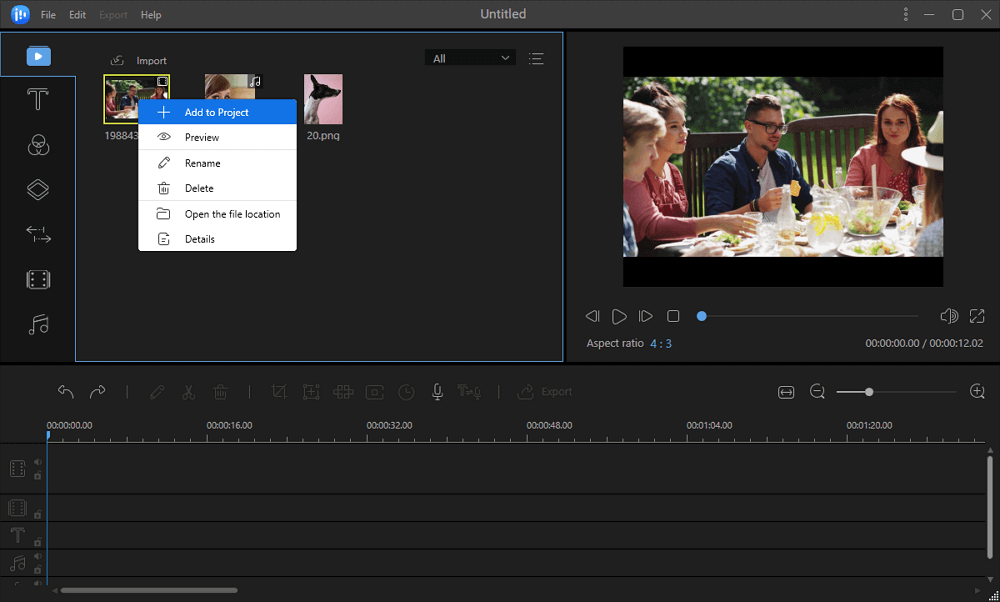
Бейнеклиптерді медиа кітапханадан уақыт шкаласы тақтасына сүйреп апарыңыз. Сонымен қатар, медиа кітапханадағы клиптерді тінтуірдің оң жақ түймешігімен басып, оларды уақыт шкаласына жүктеу үшін «Жобаға қосу» опциясын таңдауға болады.
4-қадам: Бейнелерді өңдеу
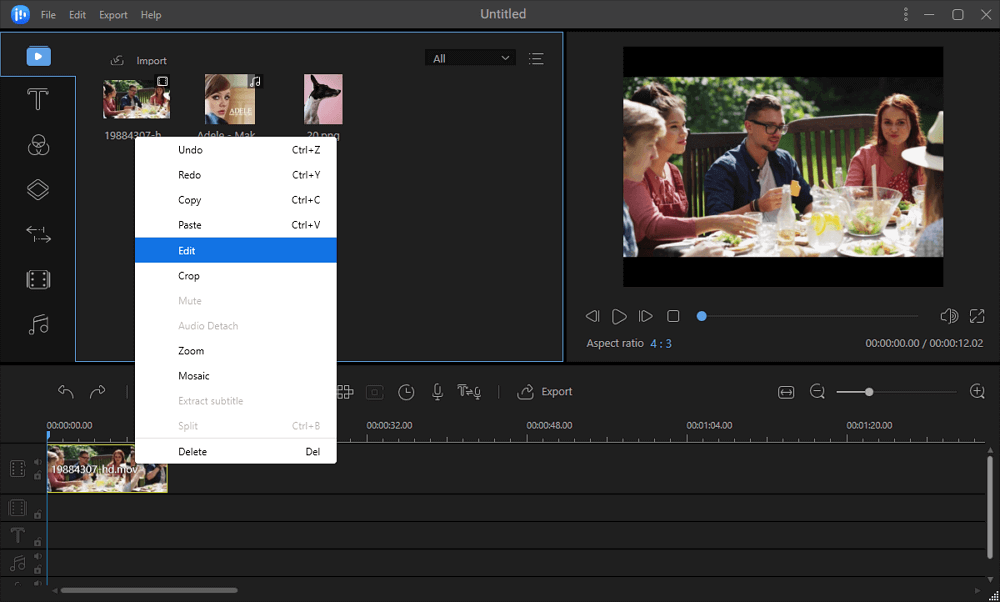
Уақыт шкаласында бейнеклипті тінтуірдің оң жақ түймешігімен басып, өңдеу опцияларына қол жеткізу үшін «Өңдеу» тармағын таңдаңыз. Қосымша әсерлермен бейнеклиптерді бөлуге, кесуге, ойнату жылдамдығын реттеуге, айналдыруға, су белгілерін қосуға немесе жақсартуға болады.
5-қадам: Жобаларды экспорттау
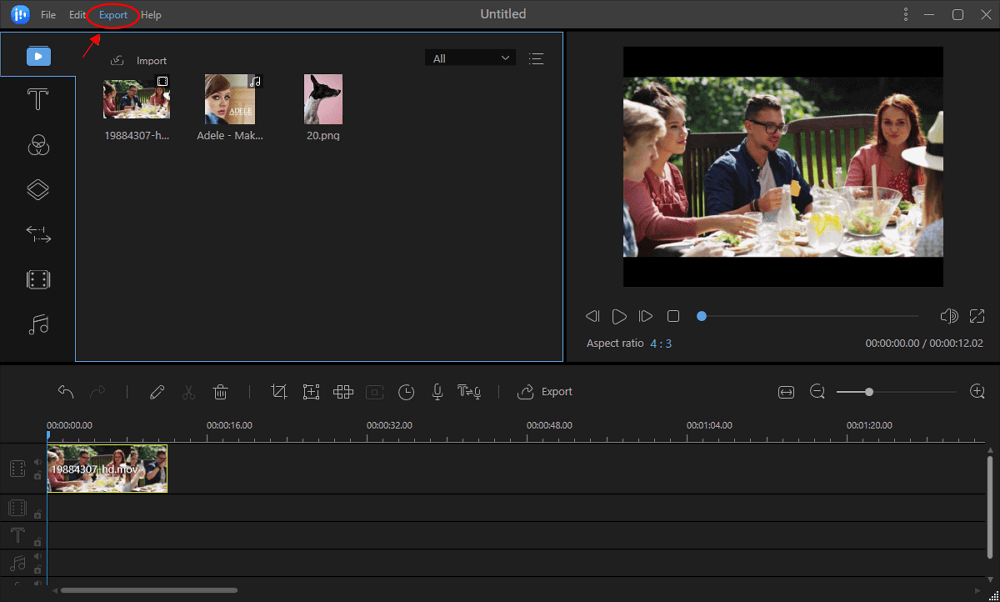
Бейнеңізді өңдеуді аяқтағаннан кейін жобаны экспорттау үшін құралдар тақтасындағы «Экспорттау» түймесін басыңыз. EaseUS бейне редакторы қажеттіліктеріңізге ең қолайлы нұсқаны таңдауға мүмкіндік беретін жобаңызды сақтаудың төрт түрлі әдісін ұсынады.
Осы қадамдарды орындау арқылы сіз EaseUS Video Editor көмегімен бұрынғы Twitch ағындарын оңай өңдей аласыз және теңшелген әсерлер, ауысулар және т.б. бар тартымды бейнелер жасай аласыз.
10. Қорытынды
Twitch тікелей трансляциялар үшін кірістірілген кері айналдыру мүмкіндігін ұсынбаса да, көрермендер сәттерді кері айналдыру және қайта өткізу үшін Twitch DVR, Clip функциясы сияқты кеңейтімдерді пайдалана алады немесе стриматордың VOD-леріне қол жеткізе алады. Бұл әдістер көрермендерге өздерінің сүйікті сәттерін оңай бөлісуге мүмкіндік беретін үлкен бақылауды қамтамасыз етеді және қауымдастықтың қатысуын күшейтеді. Twitch қолданбасында кері айналдыру түймесінің жоқтығын қабылдаңыз және тікелей трансляцияларды кері айналдыру, қайта ойнату және қайта ашудың жаңа жолдарын табыңыз.



